还不会在电脑上安装蒙泰彩色电子出版系统吗?今天小编就分享了蒙泰彩色电子出版系统安装操作内容,有需要的朋友赶快来看一看吧,相信绝对不会让你们失望的。
1、下载蒙泰彩色电子出版系统后,在电脑本地得到一个压缩包,使用360压缩软件解压后,进入载蒙泰彩色电子出版系统安装导向界面,点击【下一步】。
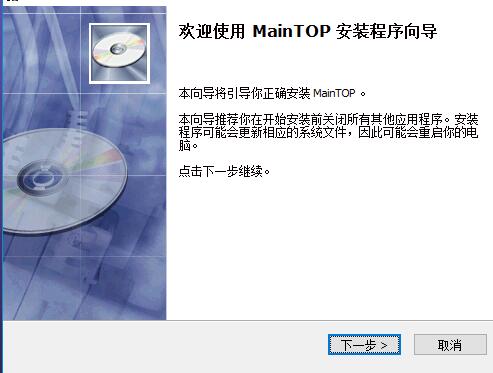
2、输入密码,点击【下一步】就可以了。
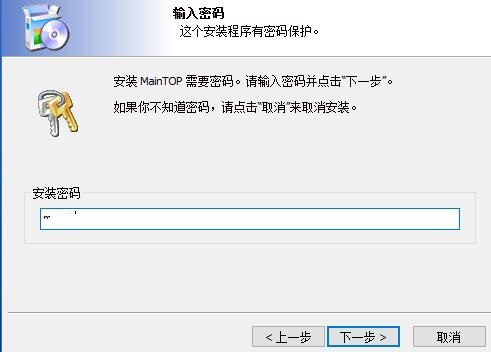
3、选择蒙泰彩色电子出版系统安装位置,您可以点击【下一步】,软件会默认安装。也可以点击【浏览】,弹出安装位置界面,您可以自己选择蒙泰彩色电子出版系统安装位置,选择完成后点击【下一步】。
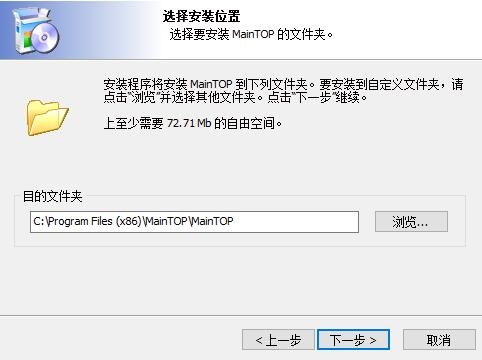
4、选择蒙泰彩色电子出版系统是否创建桌面快捷图标,选择完成后点击【下一步】。
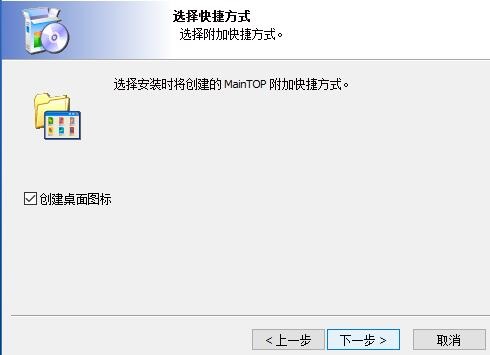
5、准备安装蒙泰彩色电子出版系统,您可以检查一下软件安装位置是否正确,若没有错误点击【安装】,若有误点击【上一步】进行修改。
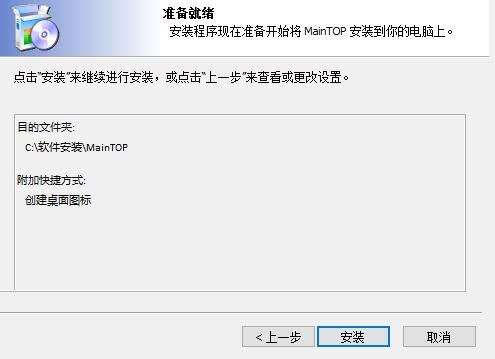
6、蒙泰彩色电子出版系统正在安装,您需耐心等待软件安装完成就可以了。
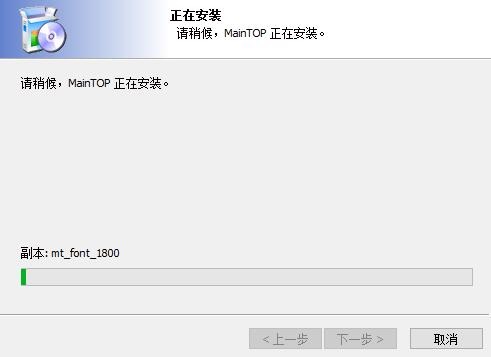
7、蒙泰彩色电子出版系统安装完成,您可以勾选“启动Main Top”和“查看自述文件”,选择完成点击【完成】。
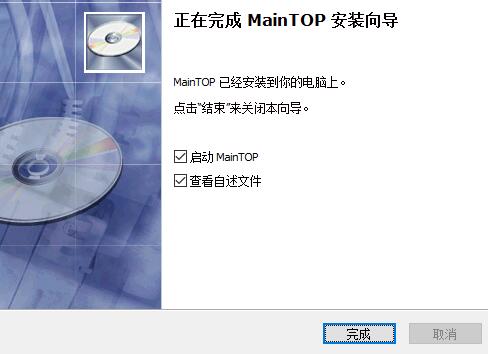
以上这里为各位分享了蒙泰彩色电子出版系统安装操作内容。有需要的朋友赶快来看看本篇文章吧。




